¿Por qué las combinaciones de teclas están deshabilitadas en Discord? Si eres un usuario regular de Discord, es posible que hayas notado que algunas combinaciones de teclas no parecen funcionar. Desde CTRL+C hasta CTRL+V, estas acciones simples no parecen hacer nada en la aplicación de chat y voz. Entonces, ¿por qué estas combinaciones de teclas están deshabilitadas en Discord? En este artículo, te presentaremos una lista de las preguntas más frecuentes relacionadas con las combinaciones de teclas en Discord y te daremos respuestas detalladas a cada una de ellas. ¡Sigue leyendo para obtener más información sobre esta cuestión común!
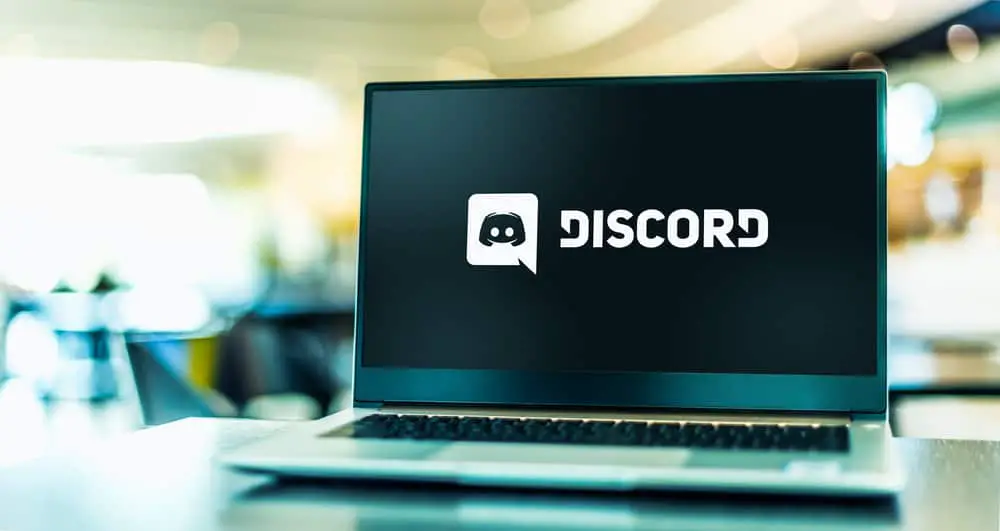
Cuando usas Discord, especialmente para juegos, las combinaciones de teclas juegan un papel importante para ayudarlo a trabajar con la función pulsar para hablar. Además, al crear combinaciones de teclas, puede personalizar cómo disfruta usando Discord para lograr más funcionalidad.
Sin embargo, es posible crear combinaciones de teclas en Discord solo para fallar cuando quieres usarlos. ¿Están discapacitados? ¿Qué causa este error?
Discord las combinaciones de teclas se establecen desde la página “Configuración de usuario”. Cuando configura sus combinaciones de teclas, puede ejecutarlas para lograr la funcionalidad definida. Sin embargo, si las combinaciones de teclas aparecen deshabilitadas, significa que hay un error que causa este problema. Afortunadamente, puede solucionar rápidamente el problema que causa su Discord combinaciones de teclas para que aparezcan deshabilitadas al habilitar la característica de pulsar para hablar, ejecutando Discord como administrador y restablecer la configuración de voz.
vamos a cubrir Discord combinaciones de teclas y los pasos para crear combinaciones de teclas en Discord. Luego, discutiremos por qué las combinaciones de teclas están deshabilitadas en Discord y cómo corregir el error que le impide usar combinaciones de teclas en su Discord cuenta.
¿Qué son las combinaciones de teclas? Discord?
Cuando usas Discord, es posible aumentar la velocidad de realizar diferentes tareas. La forma de lograrlo es mediante la creación de varios atajos de teclado. Estos atajos se llaman combinaciones de teclas en Discord.
Combinaciones de teclas es un Discord característica que admite la configuración de teclas de método abreviado para habilitar y deshabilitar varias funciones, como pulsar para hablar. Estas combinaciones de teclas son útiles cuando juegas en Discord. Cuando activas combinaciones de teclas Discordpuede presiónalos para ejecutar las acciones definidas.
Desafortunadamente, ese no es siempre el caso. Cuando el las combinaciones de teclas no funcionan como era de esperar, puede pensar que se debe a que las combinaciones de teclas están deshabilitadas en Discordpero algo más provoca este error, y lo discutiremos más adelante.
Como crear Discord combinaciones de teclas
Solo puede configurar combinaciones de teclas cuando usa Discord en tu escritorio. Para eso, siga los pasos a continuación.
- Abre el Discord aplicación en su computadora e inicie sesión si aún no lo ha hecho.
- Localiza el icono de rueda dentada en la parte inferior y tóquelo.
- Una vez que se abra la página “Configuración de usuario”, abra el “combinaciones de teclas” pestaña.
- En la ventana de combinación de teclas, haga clic en “Añadir una combinación de teclas” botón.
- En el “Comportamiento”, haga clic en el flecha hacia abajo botón y elija cualquiera acción de los que figuran en la página. La acción que establezca es con lo que se asociará su combinación de teclas.
- Junto a la “Acción”, haga clic en “combinación de teclas” campo y haga clic en el teclado pulsaciones de teclas desea establecer para su combinación de teclas.
- Una vez que haya grabado sus pulsaciones de teclas, la grabación debería detenerse. Si no, haga clic en el “Para de grabar” botón.
- Haga clic en el “ESC” en la parte superior para cerrar la configuración.
Ha creado una combinación de teclas que puede usar para su Discord actividades. La próxima vez que use su Discord aplicación y desea ejecutar una tarea determinada, puede usar la combinación de teclas creada para lograr la misma funcionalidad.
¿Por qué las combinaciones de teclas están deshabilitadas en Discord?
Cuando usas Discordsolo puedes usar la dcombinaciones de teclas predeterminadas o cree sus combinaciones de teclas personalizadas. Cuando crea una combinación de teclas, puede usarla cuando trabaje con Discord.
Suponga que su combinación de teclas no se ejecuta como se esperaba; no significa que los teclados estén deshabilitados. En cambio, otros errores provocar esta situación frustrante, y podemos solucionarlos con los siguientes métodos.
Habilitar Pulsar para hablar
Cuando pulsar para hablar está deshabilitado, sus combinaciones de teclas también están deshabilitadas. Por lo tanto, habilítelo con los pasos a continuación.
- Abre tu Discord aplicación y abra “Ajustes de usuario.”
- Navegar a “Voz y vídeo.”
- Bajo la “Modo de entrada,” habilite el “Pulsar para hablar.”
- Selecciona el tecla de acceso directo y ajustar el demora.
Correr Discord como administrador
Al abrir Discord, botón derecho del ratón en su icono y seleccione el “Ejecutar como administrador” opción. Muchos usuarios han logrado corregir el error con Discord combinaciones de teclas con este método.
Restablecer configuración de voz
A veces, restablecer Discord la configuración de voz y la habilitación de pulsar para hablar soluciona el problema.
- Abre tu Discord “Ajustes de usuario” página.
- Abre el “Voz y vídeo” sección.
- Desplácese hacia abajo, haga clic en “Restablecer configuración de voz” y confirme la acción.
Conclusión
Las combinaciones de teclas son una forma excelente de acceder a diferentes funciones en Discord rápidamente. Cuando sus combinaciones de teclas aparecen deshabilitadas, significa que hay un error que causa este escenario. Hemos discutido todo en detalle. Con suerte, eso soluciona tu problema.
